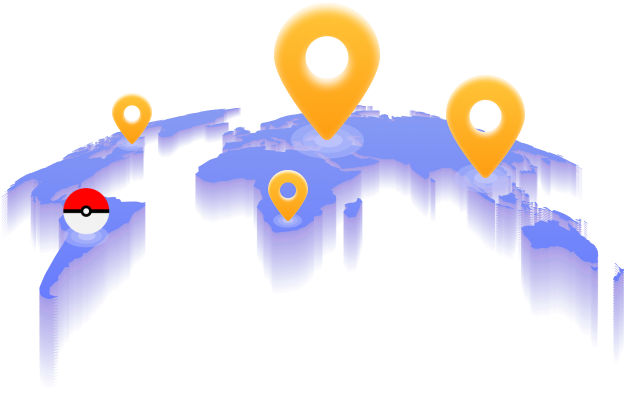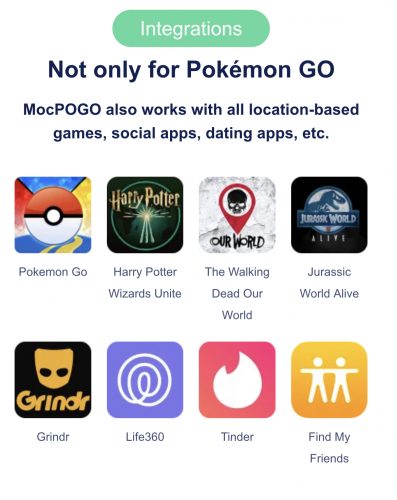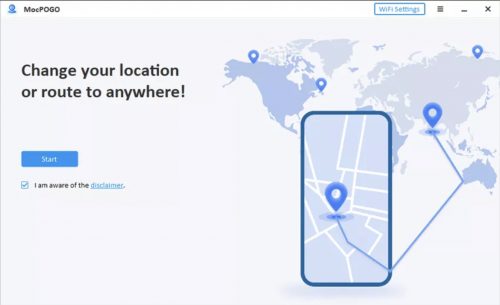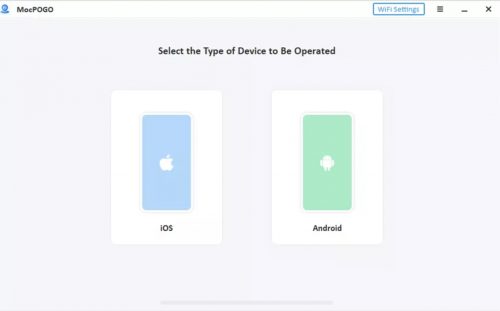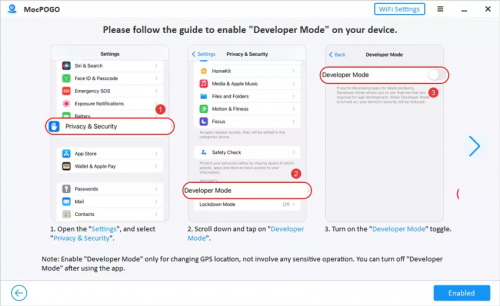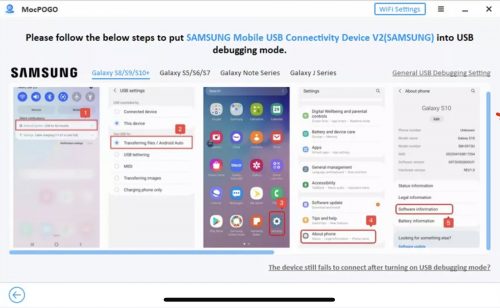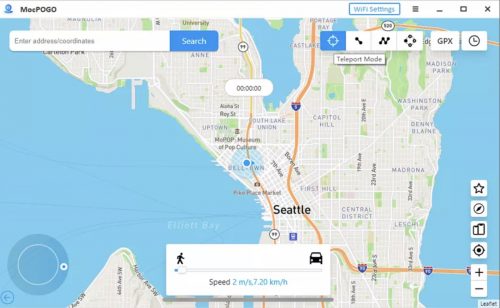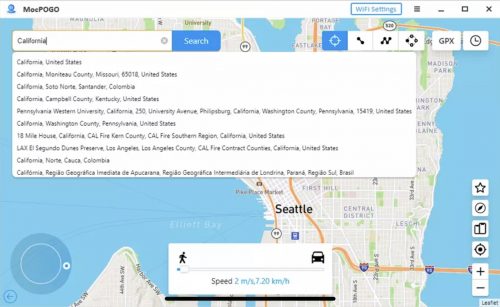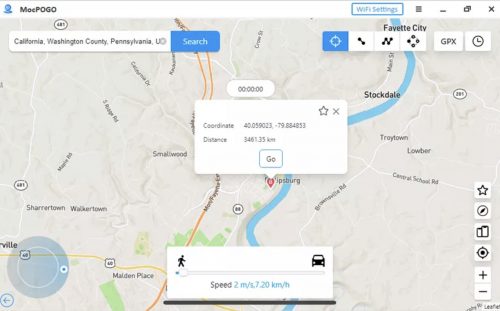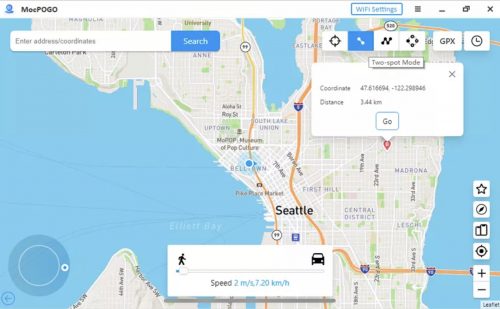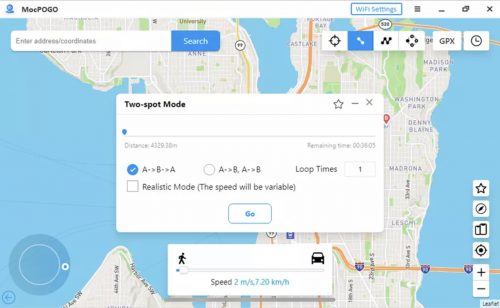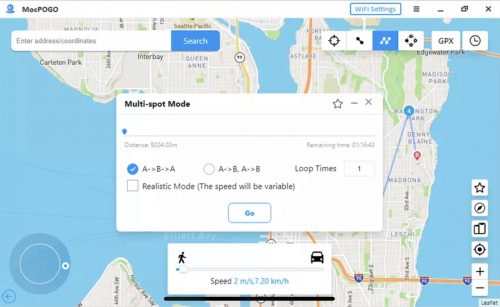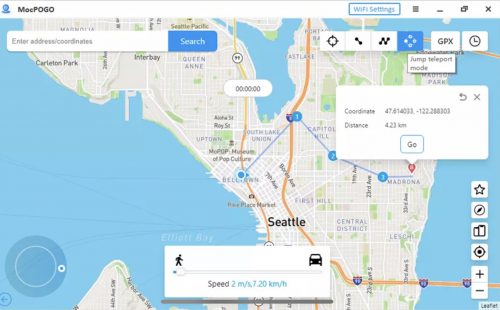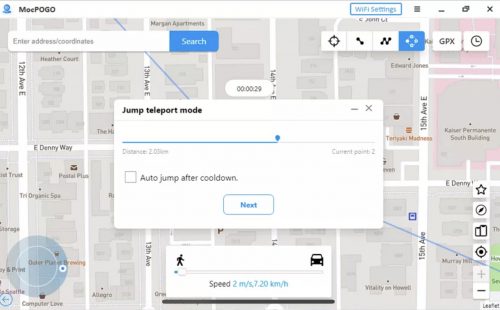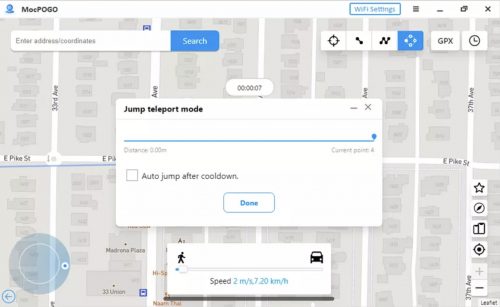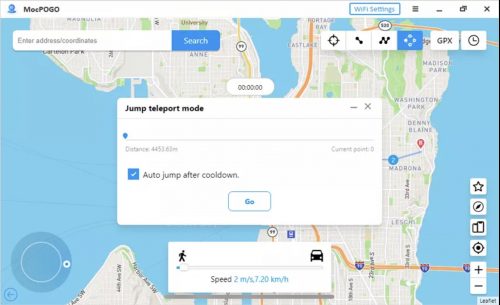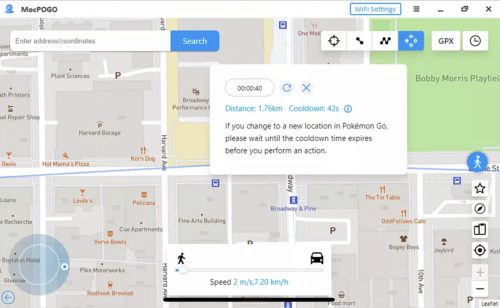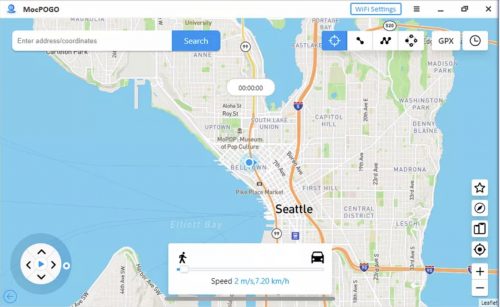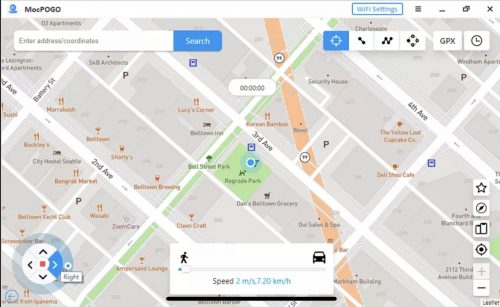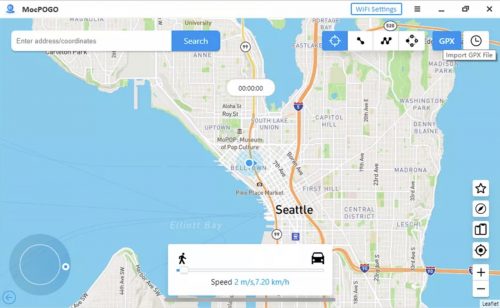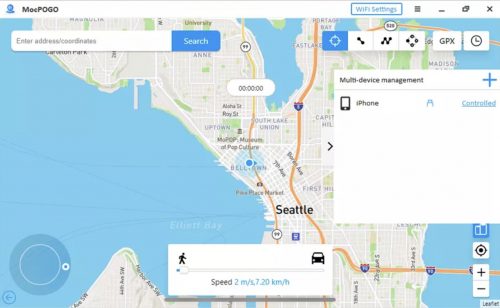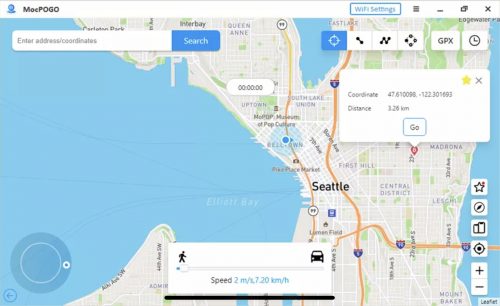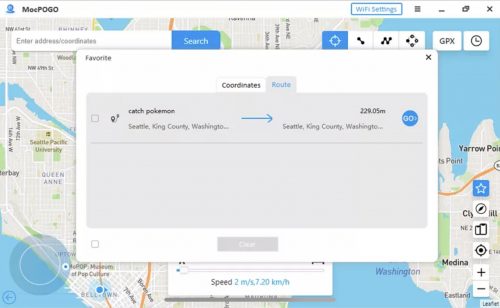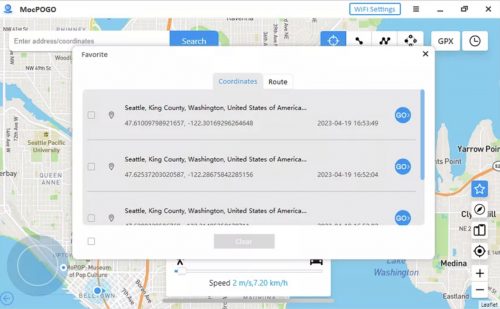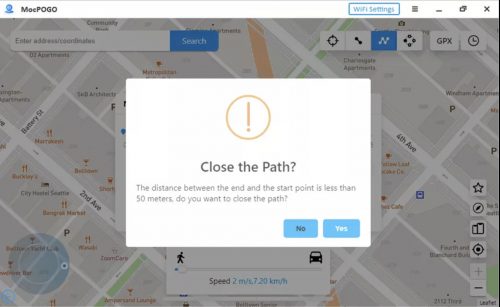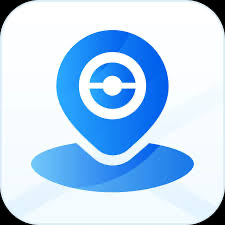Falsificar la ubicación GPS en Pokémon GO ha sido un tema de controversia desde que el popular juego de realidad aumentada se lanzó en 2016. Algunos usuarios pueden sentir la tentación de cambiar su ubicación para obtener ventajas en el juego, como acceder a regiones inaccesibles o capturar Pokémon exclusivos de otras áreas. Otros podrían simplemente querer experimentar el juego de una manera diferente, explorando lugares remotos o desafiantes. Sin embargo, es importante destacar que manipular la ubicación GPS para engañar al juego puede tener consecuencias negativas, incluidas las prohibiciones de cuentas, lo que hace que esta práctica sea riesgosa y desaconsejable.
La mejor forma de cambiar la ubicación de Pokémon GO en iOS y Android
Si bien existen numerosos falsificadores de ubicación GPS en el mercado, pocos ofrecen un soporte sólido tanto para dispositivos iOS como Android. Entre los más confiables y efectivos se encuentra MocPOGO, un spoofer de ubicación profesional que permite a los usuarios cambiar su ubicación en Pokémon GO con unos simples clics, sin la necesidad de hacer un jailbreak al dispositivo. Este software ha ganado popularidad por su facilidad de uso y su capacidad para evitar detecciones por parte del juego. A continuación, se presenta una guía sobre cómo utilizar MocPOGO para cambiar la ubicación en Pokémon GO de forma segura y efectiva.
Instrucciones de MocGO
1. Descarga e Instala MocPOGO: Haz clic en el botón de descarga en la página oficial del producto e instala MocPOGO en tu computadora. Luego, registra el software y haz clic en el botón «Iniciar» para conectar tu dispositivo.
2. Conecta tu dispositivo: Selecciona el sistema operativo de tu dispositivo y conéctalo a la computadora mediante un cable USB o Wi-Fi. Si es la primera vez que usas MocPOGO, habilita el Modo Desarrollador en tu iPhone o habilita la depuración USB en tu dispositivo Android.
Cómo habilitar el modo desarrollador en iPhone:
- Vaya a «Configuración» > «Privacidad y seguridad» > «Modo desarrollador» y actívelo.
- iPhone le pedirá que reinicie, desbloquee su teléfono después de reiniciarlo.
Cómo habilitar la depuración USB en un dispositivo Android:
- Desplácese hacia abajo en la barra de notificaciones y seleccione la opción «Transferir archivos» en el modo de conexión USB.
- Vaya a «Configuración»> «Buscar número de compilación»> Toque Número de compilación 7 veces para habilitar el modo de desarrollador> Habilitar la depuración de USB en la opción de desarrollador.
- Una vez hecho esto, su dispositivo le pedirá que confirme permitir la depuración de USB, haga clic en «Permitir».
Cómo usar el Modo Teletransporte:
Paso 1: Haz clic en el ícono «Modo Teletransporte» para localizar tu ubicación actual si muestra la incorrecta.
Paso 2: Ingresa el nombre de la ubicación o las coordenadas en el cuadro de búsqueda y pulsa «Buscar» para elegir la ubicación.
Paso 3: Ahora verás la opción «Ir» en el mapa, haz clic en ella y tu ubicación se teletransportará a ese lugar.
Cómo usar el Modo de Dos Puntos:
Paso 1: Haz clic en el ícono «Ruta de Dos Puntos» y luego selecciona un punto final en el mapa. Mostrará la distancia y las coordenadas. Confírmalo y pulsa «Ir».
Paso 2: Ahora, puedes personalizar la velocidad de movimiento y el tiempo de bucle. Finalmente, haz clic en «Ir».
Cómo usar el Modo de Múltiples Puntos:
Paso 1: Selecciona el ícono «Ruta de Múltiples Puntos» y luego elige las ubicaciones en el mapa. Verás la opción «Ir» en el destino.
Paso 2: También puedes personalizar la velocidad y el tiempo de bucle, luego haz clic en «Ir» para moverte.
Cómo usar el Modo de Salto de Teletransporte:
Salto Manual:
Paso 1: Haz clic en el ícono «Modo de Salto de Teletransporte» y selecciona los lugares, luego pulsa «Ir» para iniciar el modo.
Paso 2: MocPOGO te mostrará el proceso. Una vez que saltes a un nuevo lugar, haz clic en «Siguiente» para saltar a otro lugar.
Paso 3: Una vez que termines el proceso, haz clic en «Listo» y tu ubicación estará en el lugar final.
Salto Automático:
Este modo es específico para jugadores de Pokémon Go. Puedes usar el salto automático para evitar ser bloqueado. Mostrará el tiempo de enfriamiento según la distancia.
Cómo usar el Modo Joystick:
Puedes usar el joystick para controlar el movimiento del personaje del juego con el teclado. Encuentra el botón del joystick en la parte inferior izquierda de la pantalla y haz clic en «Iniciar». Luego, tu personaje del juego comenzará a moverse y puedes usar el teclado para controlar la dirección.
Importar archivo GPX
Puedes importar archivos GPX para encontrar Pokémon específicos. Si tiene el archivo GPX de un amigo, puede usar esta función para explorar más diversión en el juego.
Paso 1. Haga clic en la opción «GPX» en la esquina superior derecha de MocPOGO.
Paso 2. Seleccione el archivo GPX de su computadora y haga clic en «Abrir» para importarlo. Y luego, puede personalizar la velocidad y el tiempo de bucle para comenzar a moverse.
Suplantar el GPS de varios dispositivos iOS a la vez
Paso 1. Haga clic en la opción «Administrar varios dispositivos» en la esquina inferior derecha de MocPOGO.
Paso 2. Haga clic en el icono «+» para agregar otros dispositivos.
Recoger ubicación o ruta
Por cada lugar que quieras visitar o ruta que elijas, se puede recoger para la próxima vez.
Todas sus ubicaciones o rutas recopiladas se guardarán en Favoritos (el ícono de estrella en el lado derecho de la interfaz principal).
Registros históricos
MocPOGO guardará todas las rutas que recorres y los lugares que visitas. Registros históricos” en el lado derecho de la interfaz principal de MocPOGO.
Cierre automático del camino
Si la distancia entre dos ubicaciones es inferior a 50 metros, MocPOGO le avisará si desea cerrar el camino. Esta función solo está disponible en el modo de ruta multipunto.
Cómo usar otras funciones:
MocPOGO tiene muchas otras funciones, como importar archivos GPX, cambiar la ubicación en varios dispositivos, etc
Cómo cambiar la ubicación de Pokémon GO (sólo Android)
Para los usuarios de Android, existe una opción confiable para falsificar la ubicación en Pokémon GO utilizando una aplicación de «Fake GPS Location». Esta aplicación permite seleccionar manualmente una ubicación falsa en el mapa y engañar al juego sobre la ubicación real del dispositivo. Es fundamental seguir cuidadosamente las instrucciones y recomendaciones de la aplicación para evitar detectar por parte de los servidores de Pokémon GO. A continuación, se detallará una guía paso a paso sobre cómo utilizar la aplicación «Fake GPS Location» para cambiar la ubicación en Pokémon GO en dispositivos Android.
Riesgos al cambiar de ubicación en Pokémon GO
Aunque falsificar la ubicación en Pokémon GO puede ser tentador, es crucial comprender los riesgos asociados con esta práctica. En primer lugar, Niantic, la compañía detrás de Pokémon GO, considera esta acción como un incumplimiento de los términos de servicio, lo que puede resultar en la suspensión permanente de la cuenta del usuario. La detección de ubicación falsa es cada vez más sofisticada, y Niantic ha implementado medidas para detectar y sancionar a los infractores. Además, la utilización de aplicaciones de terceros para falsificar la ubicación puede comprometer la seguridad del dispositivo y exponerlo a posibles ataques de malware o robo de datos personales.
En resumen, aunque cambiar la ubicación GPS en Pokémon GO puede parecer una forma tentadora de obtener ventajas en el juego, los riesgos asociados superan ampliamente los beneficios. Las prohibiciones de cuentas y los riesgos de seguridad hacen que esta práctica sea desaconsejable para todos los jugadores. En su lugar, es recomendable disfrutar del juego de forma legítima, explorando el mundo real y sumergiéndose en la experiencia de realidad aumentada que Pokémon GO ofrece. Jugar limpio garantiza una experiencia más satisfactoria y respeta las reglas del juego y los derechos de los demás jugadores.